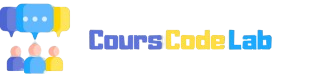L'installation de Plesk sur un serveur dédié ou un serveur VPS peut se faire de différentes manières selon la distribution de votre système d'exploitation (comme CentOS, Ubuntu, Debian, etc.). Voici une procédure générale pour installer Plesk via l'interface de ligne de commande.
Pendant l'installation, vous aurez l'option de choisir le type de Plesk que vous voulez installer :
Utilisez les identifiants root ou l'utilisateur spécifié pendant l'installation pour vous connecter.
Avec ces étapes, vous devriez avoir un Plesk fonctionnel sur votre serveur. Vous pouvez ensuite configurer des domaines, comptes de messagerie, bases de données, etc., à partir de l'interface web de Plesk.
Prérequis :
- Accès SSH à votre serveur en tant que root.
- Système d'exploitation compatible : Plesk prend en charge les distributions comme CentOS, Debian, Ubuntu.
- RAM minimum : 1 Go (2 Go ou plus recommandé).
- Espace disque minimum : 10 Go.
Étape 1 : Accès au serveur
Connectez-vous à votre serveur via SSH en utilisant un client comme PuTTY ou en ligne de commande :ssh root@votre-ip-serveur
Étape 2 : Préparation du serveur
Mettez à jour les paquets de votre serveur avant l'installation pour éviter les conflits :apt update && apt upgrade -y
Étape 3 : Télécharger l'installateur de Plesk
Plesk fournit un script d'installation automatique qui détecte votre distribution et configure les paramètres requis. Utilisez la commande suivante pour le télécharger et l'exécuter :Étape 4 : Suivre l'installation
Le script lancera automatiquement le processus d'installation. Selon la vitesse de votre serveur et votre connexion Internet, cela peut prendre quelques minutes à une heure.Pendant l'installation, vous aurez l'option de choisir le type de Plesk que vous voulez installer :
- Plesk Web Admin (gestion de base des sites web),
- Plesk Web Pro (fonctionnalités pour les développeurs et hébergeurs),
- Plesk Web Host (solution complète d'hébergement).
Étape 5 : Accéder à l'interface web
Une fois l'installation terminée, vous pouvez accéder à Plesk via un navigateur web. Vous recevrez une URL du type suivant :Utilisez les identifiants root ou l'utilisateur spécifié pendant l'installation pour vous connecter.
Étape 6 : Compléter la configuration
Lors de la première connexion à Plesk :- Acceptez l’accord de licence.
- Configurez vos informations d’administrateur (email, mot de passe).
- Installez les licences et les extensions nécessaires (par exemple, Let's Encrypt, gestionnaire de sécurité, etc.).
Étape 7 : Sécuriser l'installation
Après l'installation, il est recommandé de :- Activer les mises à jour automatiques dans Plesk.
- Installer un certificat SSL pour sécuriser l'accès à Plesk.
- Configurer le pare-feu pour restreindre l'accès à certains ports.
Commandes supplémentaires :
Vérifier l'état de Plesk :Redémarrer Plesk si nécessaire :plesk status
service psa restart
Avec ces étapes, vous devriez avoir un Plesk fonctionnel sur votre serveur. Vous pouvez ensuite configurer des domaines, comptes de messagerie, bases de données, etc., à partir de l'interface web de Plesk.